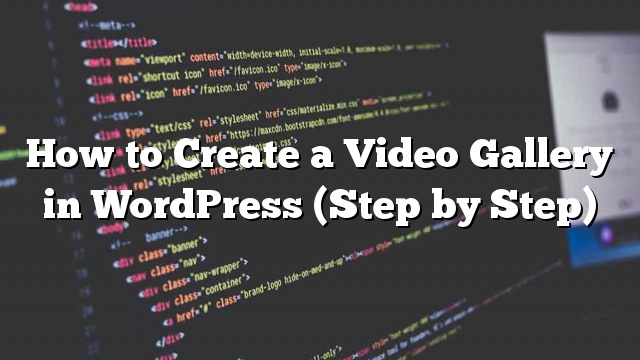সম্প্রতি, ওয়ার্ডপ্রেসের একটি ভিডিও গ্যালারী তৈরি করার জন্য একজন ব্যবহারকারী আমাদের জিজ্ঞেস করেছেন। ওয়ার্ডপ্রেস আপনার ব্লগ পোস্টে ভিডিওগুলি এম্বেড করা সহজ করে তোলে, তবে এটি বাক্সের বাইরে ভিডিও গ্যালারী তৈরি করার অনুমতি দেয় না। এই প্রবন্ধে আমরা আপনাকে দেখাবো কিভাবে সহজেই ওয়ার্ডপ্রেস একটি ভিডিও গ্যালারী তৈরি করা যায়।
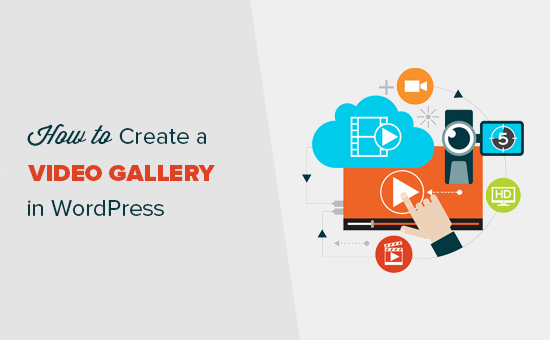
কখন এবং কেন ওয়ার্ডপ্রেস একটি ভিডিও গ্যালারি তৈরি
ওয়ার্ডপ্রেস ভিডিও URL গুলিতে প্রবেশ করে আপনার ব্লগ পোস্টগুলিতে ভিডিওগুলিকে এম্বেড করা সহজ করে তোলে। এটি আপনার নিজের ওয়েবসাইটে হোস্ট করা ভিডিওগুলিও প্রদর্শন করতে পারে।
যাইহোক, আপনি ওয়ার্ডপ্রেস ভিডিও আপলোড করা উচিত না। ভিডিও বড় ফাইল এবং তাদের সরাসরি পরিবেশন আপনার ওয়ার্ডপ্রেস হোস্টিং সেবা সঙ্গে সমস্যা হতে পারে।
আপনি সহজে আপনার পোস্টে একটি ভিডিও যোগ করতে পারেন তবে আপনি যদি একটি পৃষ্ঠায় একাধিক ভিডিও দেখাতে চান তবে?
এটি করার এক উপায় এক পরে একটি ভিডিও যোগ করে হয়। এটি কাজ করে, এটি একটি স্ক্রোলিং অনেক প্রয়োজন কারণ এটি একটি অপ্রীতিকর ব্যবহারকারীর অভিজ্ঞতা তৈরি করে।
আপনি একটি ফটো গ্যালারি মত থাম্বনেল সঙ্গে একটি ভিডিও গ্যালারি তৈরি করতে পারে, যদি এটি সুন্দর হবে না? এটি আপনাকে একটি সুন্দর মোবাইল বান্ধব গ্রিড ব্যবহার করে কম স্পেসে আরও ভিডিও দেখানোর অনুমতি দেবে।
আসুন কিভাবে ওয়ার্ডপ্রেস একটি ভিডিও গ্যালারি সহজে তৈরি করতে হবে তা দেখুন।
পদ্ধতি 1: Envira গ্যালারি সঙ্গে ওয়ার্ডপ্রেস একটি ভিডিও গ্যালারি তৈরি করুন
এই পদ্ধতিতে, আমরা Envira গ্যালারি প্লাগইন ব্যবহার করব। এটি বাজারে সেরা ওয়ার্ডপ্রেস গ্যালারী প্লাগইন। এটি একটি ভিডিও addon রয়েছে যা আপনাকে ওয়ার্ডপ্রেস এর সুন্দর মোবাইল-প্রতিক্রিয়াশীল ভিডিও গ্যালারী তৈরি করতে দেয়।
Envira গ্যালারি একটি পেড প্লাগইন, এবং আপনি ভিডিও addon অ্যাক্সেস অন্তত তাদের প্রো পরিকল্পনা প্রয়োজন হবে।
আপনাকে যা করতে হবে তা হল প্রথমে Envira Gallery প্লাগইনটি ইনস্টল এবং সক্রিয় করুন। আরো বিস্তারিত জানার জন্য
অ্যাক্টিভেশন পরে, আপনি পরিদর্শন করতে হবে Envira গ্যালারি »সেটিংস পাতা আপনার লাইসেন্স কী যোগ করতে। আপনি Envira Gallery ওয়েবসাইটে আপনার অ্যাকাউন্ট থেকে এই তথ্য পেতে পারেন।
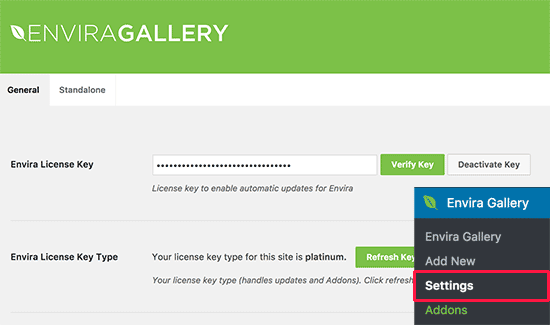
পরবর্তী, আপনি মাথা যাও প্রয়োজন Envira গ্যালারী »Addons পাতা। আপনি ইনস্টল করার জন্য আপনার জন্য উপলব্ধ সমস্ত addons দেখতে পাবেন। ভিডিও addon জন্য দেখুন এবং এটি ইনস্টল করুন।
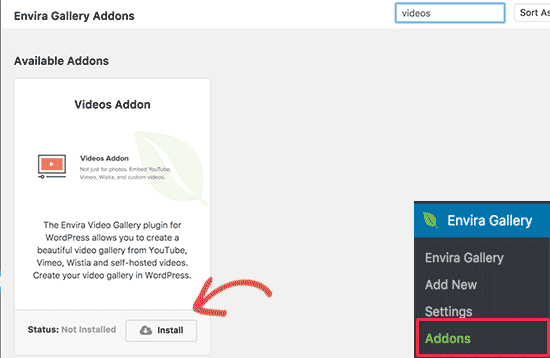
Envira গ্যালারি এখন আনা এবং ভিডিও addon ইনস্টল করা হবে। এর পরে, আপনার ওয়েবসাইটে এটি ব্যবহার শুরু করার জন্য ‘সক্রিয়’ ক্লিক করতে হবে।
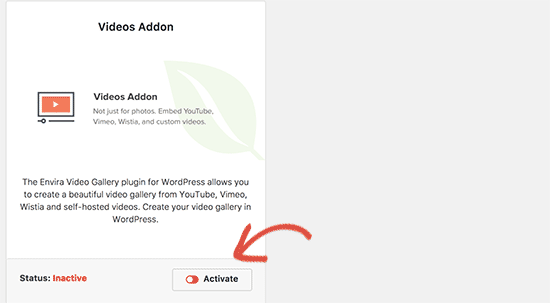
এখন আপনি আপনার প্রথম ভিডিও গ্যালারি তৈরি করতে প্রস্তুত।
হেড উপর যাও Envira গ্যালারি »নতুন যোগ করুন আপনার গ্যালারি তৈরি করার জন্য পৃষ্ঠা প্রথমত, আপনার গ্যালারিটির জন্য একটি শিরোনাম সরবরাহ করতে হবে।
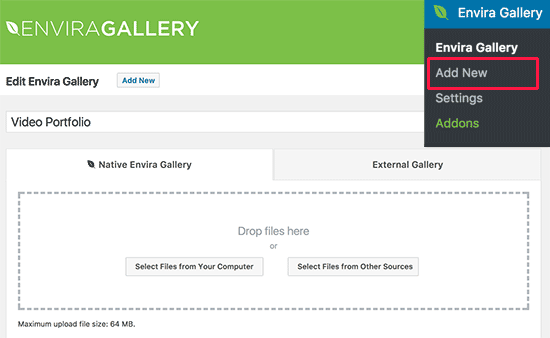
Envira গ্যালারি স্ব-হোস্ট করা ভিডিওর পাশাপাশি YouTube, Vimeo এবং Wistia এ হোস্ট করা ভিডিওগুলির একটি ভিডিও গ্যালারী তৈরি করতে পারে। আমরা ভাল ব্যবহারকারীর অভিজ্ঞতা জন্য তৃতীয় পক্ষের ভিডিও হোস্টিং সেবা ব্যবহার করার সুপারিশ।
প্রথমে, আপনার ভিডিওগুলি YouTube বা Vimeo এ আপলোড করতে হবে। তারপরে, অবিরত ‘অন্যান্য উত্স থেকে ভিডিওগুলি নির্বাচন করুন’ বোতামটি ক্লিক করুন
এটি সন্নিবেশ মিডিয়া পপআপ আনতে হবে যেখানে আপনি ক্লিক করতে হবে ‘ভিডিওগুলি ঢোকান’ বাম কলামে লিঙ্ক।
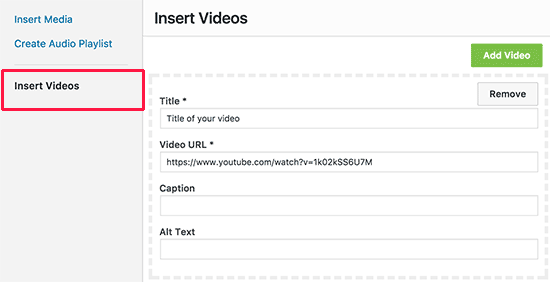
শিরোনাম এবং ভিডিও URL প্রবেশ করার জন্য আপনাকে ‘ভিডিও যোগ করুন’ বোতামটি ক্লিক করতে হবে।
আরো ভিডিও যোগ করতে, আবার ‘ভিডিও যোগ করুন’ বোতামটি ক্লিক করুন। যতটা ভিডিও প্রয়োজন আপনার সাথে যোগ দিন বিনা দ্বিধায়।
আপনি গ্যালারীতে যে সমস্ত ভিডিওগুলি দেখাতে চান তা যোগ করার পরে, অবিরত করতে ‘গ্যালারিতে সন্নিবেশ’ বোতামে ক্লিক করুন।
Envira এখন আপনার ভিডিওগুলির জন্য থাম্বনেল আনা এবং ইমেজ বিভাগের অধীনে তাদের প্রদর্শন করা হবে।
আপনি ‘পেন্সিল’ আইকনে ক্লিক করে যে কোনও সময়ে ভিডিও সম্পাদনা করতে পারেন বা কোন ভিডিও সরাতে পারেন। আপনি প্রয়োজন হলে আরো ভিডিও যোগ করতে পারেন।
আপনার ভিডিও গ্যালারি প্রায় প্রস্তুত। চলুন ভিডিও গ্যালারী সেটিংস কনফিগার করি।
বাম কলামে ‘কনফিগ’ ট্যাব ক্লিক করে শুরু করুন এবং ‘গ্যালারী কলামের সংখ্যা’ এর অধীনে অপশন দুটি বা তিনটি কলামের লেআউট নির্বাচন করুন।
এটি নিশ্চিত করে যে আপনার ভিডিও থাম্বনেইলটি প্রতিটি ভিডিওর মধ্যে পর্যাপ্ত স্থান দিয়ে সুন্দরভাবে প্রদর্শিত হয়।
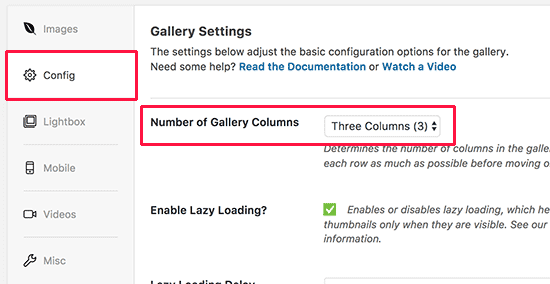
এখন আসুন আপনার ভিডিও থাম্বনেইলগুলিতে প্লে বোতাম জুড়ুন।
‘ভিডিও’ ট্যাবে স্যুইচ করুন এবং ‘গ্যালারি চিত্রের উপর ক্লিক করুন আইকন প্রদর্শনের’ বিকল্পের পাশে বক্সটি চেক করুন।

আপনার ভিডিও গ্যালারি এখন প্রস্তুত। এগিয়ে যান এবং ওয়ার্ডপ্রেস আপনার ভিডিও গ্যালারি উপলব্ধ করতে প্রকাশ বাটন ক্লিক করুন।
আপনার ওয়েবসাইটের ভিডিও গ্যালারী প্রদর্শন করুন
Envira গ্যালারি আপনার ওয়ার্ডপ্রেস পোস্ট বা পৃষ্ঠা আপনার ভিডিও গ্যালারি প্রদর্শন করা সহজ করে তোলে। আপনি একটি সাইডবারে গ্যালারি প্রদর্শন করতে পারেন।
আসুন ওয়ার্ডপ্রেসে নতুন পেজ তৈরি করি এবং এটি একটি উপযুক্ত শিরোনাম দিন, উদাহরণস্বরূপ: ‘ভিডিও’
পরবর্তী, পোস্ট এডিটর শীর্ষে ‘গ্যালারী যুক্ত করুন’ বোতামে ক্লিক করুন।
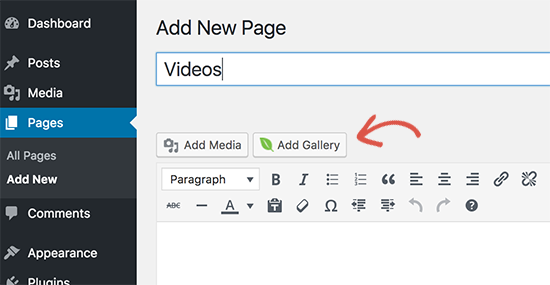
এটি একটি পপআপ আনতে হবে যেখানে আপনি আপনার ভিডিও গ্যালারি দেখতে পাবেন। এটি নির্বাচন করতে ক্লিক করুন এবং তারপর সন্নিবেশ বোতামে ক্লিক করুন।
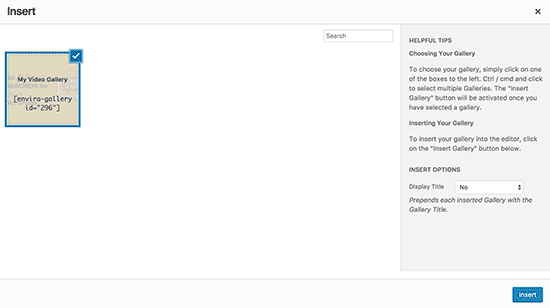
Envira গ্যালারী শর্টকাট এখন আপনার পোস্ট এডিটর প্রদর্শিত হবে।
আপনি এখন আপডেট বা আপনার পৃষ্ঠা প্রকাশ করতে পারেন এবং কর্মে আপনার ভিডিও গ্যালারি দেখতে পৃষ্ঠায় যেতে পারেন।

সেরা অংশটি হল একটি ভিডিও আইটেমটি ক্লিক করে এটি থিয়েটার মোডের সাথে একটি লাইটবক্স পপআপে খুলবে। এটি আপনার ব্যবহারকারীদের জন্য অনেক ভালো দেখার অভিজ্ঞতা প্রদান করে।
তারা আপনার ওয়েবসাইট ছাড়াই ভিডিও দেখতে সক্ষম হবে, এবং তারা প্লেয়ারের নীচে থাম্বনেল ক্লিক করে গ্যালারীতে অন্যান্য ভিডিও ব্রাউজ করতে পারবেন।
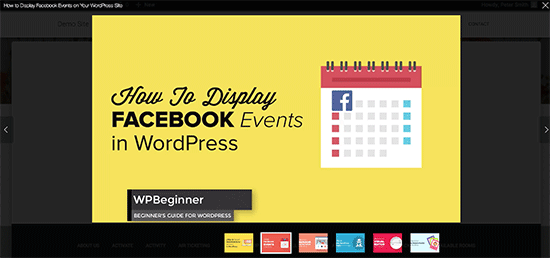
পদ্ধতি 2: ইউটিউব চ্যানেল গ্যালারি সঙ্গে ওয়ার্ডপ্রেস একটি ভিডিও গ্যালারি তৈরি করুন
এই পদ্ধতিতে কাজ করার জন্য একটি YouTube API কী প্রয়োজন, যা প্রক্রিয়াটিকে একটি বিট লেন্থার করে তোলে। চিন্তা করবেন না আমরা এটা মাধ্যমে হাঁটতে হবে।
আপনাকে যা করতে হবে তা হল প্রথমে YouTube চ্যানেল গ্যালারী প্লাগইনটি ইনস্টল এবং সক্রিয় করুন। আরো বিস্তারিত জানার জন্য
পরবর্তীতে, আপনাকে YouTube API কী তৈরি করতে Google বিকাশকারী কনসোল ওয়েবসাইটের উপরে নজর দিতে হবে।
পর্দার উপরের বাম কোণে ‘একটি প্রকল্প নির্বাচন করুন’ বোতামে ক্লিক করুন এবং তারপর অ্যাড বোতাম ক্লিক করুন।
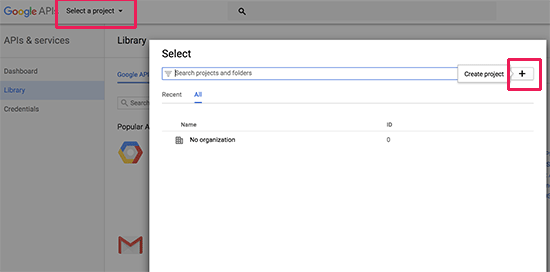
পরবর্তী পর্দায়, আপনার প্রোজেক্টের জন্য আপনাকে একটি নাম সরবরাহ করতে হবে এবং পরিষেবার শর্তাবলীর সাথে সম্মত হতে হবে। পরে তৈরি করতে বাটনটি ক্লিক করুন।

পরবর্তী, আপনাকে API লাইব্রেরিতে ক্লিক করতে হবে এবং তারপর YouTube ডেটা এপিআই লিঙ্ক নির্বাচন করুন।
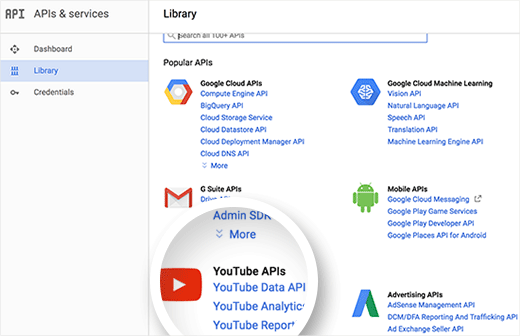
এটি আপনাকে আপনার প্রোজেক্টের জন্য এই API চালু করার জন্য সক্রিয় লিঙ্কটিতে ক্লিক করতে হবে এমন API পৃষ্ঠাতে আপনাকে নিয়ে আসবে।
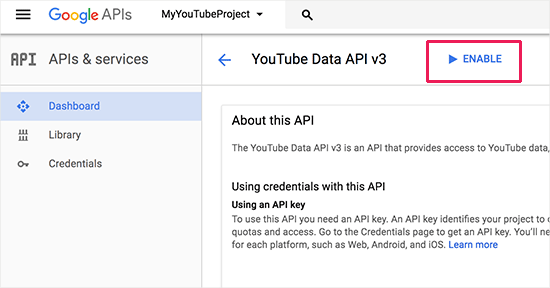
বিকাশকারী কনসোল এখন আপনার প্রকল্পের জন্য API সক্ষম করবে। আপনি এখনও API কী পেতে প্রমাণপত্রাদি তৈরি করতে হবে।
চালিয়ে যেতে ‘ক্রেডেনশিয়াল তৈরি করুন’ বোতামে ক্লিক করুন।
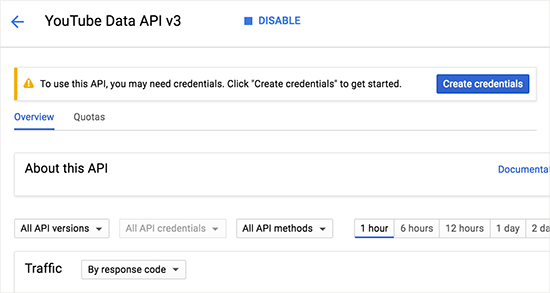
এখন আপনি কীভাবে API কীটি ব্যবহার করবেন তা প্রবেশ করতে হবে। বিকল্প ‘ওয়েব ব্রাউজার (জাভাস্ক্রিপ্ট)’ নির্বাচন করে ‘আপনি কোনও তথ্য অ্যাক্সেস করবেন?’ বিকল্পের অধীনে ‘পাবলিক ডেটা’ নির্বাচন করুন।
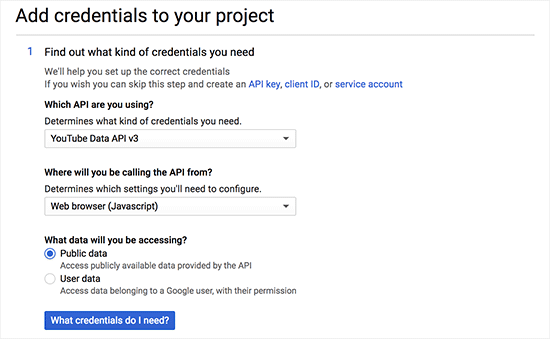
চালিয়ে যেতে ‘কি শংসাপত্রগুলি প্রয়োজন আমি’ বোতামটি ক্লিক করুন
বিকাশকারী কনসোল এখন আপনার API কী দেখাবে। আপনাকে এই API কীটি একটি প্লেইন টেক্সট ফাইলে কপি এবং পেস্ট করতে হবে। ভিডিও গ্যালারি তৈরি করতে পরে আপনাকে এটির প্রয়োজন হবে।
শুধুমাত্র আপনার ওয়েবসাইটের জন্য ব্যবহার করা আপনার API কী সীমাবদ্ধ যা একটি শেষ ধাপ অবশিষ্ট আছে। এটি করার জন্য, আপনার API কী স্ক্রীনে প্রদর্শিত লিঙ্কটি সীমাবদ্ধ কী লিঙ্কটি ক্লিক করুন।
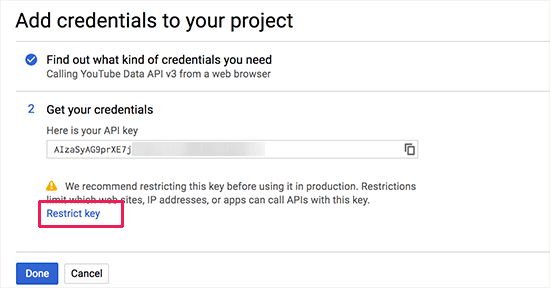
নিষেধাজ্ঞা পৃষ্ঠায়, HTTP রেফারার্স বিকল্প নির্বাচন করুন এবং তারপরে নিম্নোক্ত বিন্যাসে আপনার ডোমেন নামটি নীচে লিখুন:
* .yourdomain.com
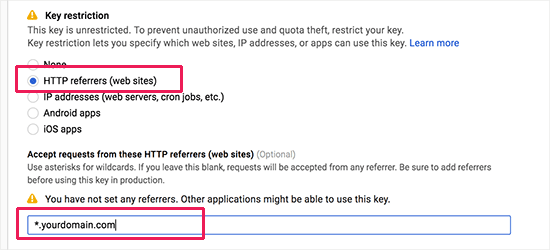
আপনার পরিবর্তন সংরক্ষণ করতে সংরক্ষণ বাটনে ক্লিক করতে ভুলবেন না,
এখন আপনি আপনার ইউটিউব ডেটা API কী পেয়েছেন, এখন আপনার ভিডিও গ্যালারি তৈরি করার সময়।
ইউটিউব চ্যানেল গ্যালারী প্লাগইন একটি শক্তিশালী shortcode সঙ্গে আসে যা আপনি আপনার ভিডিও গ্যালারি প্রদর্শন করতে আপনার পোস্ট এবং পেজ যোগ করতে পারেন।
সহজভাবে একটি নতুন পৃষ্ঠা তৈরি করুন বা একটি বিদ্যমান এক সম্পাদনা করুন, এবং পোস্ট সম্পাদক ভিতরে নিম্নলিখিত শর্টকাট যোগ করুন।
[Youtube_Channel_Gallery ব্যবহারকারী = সাইট maxitems = "8" thumb_columns_phones = "2" thumb_columns_tablets = "4" কী = "আপনার ইউটিউব-এপিআই-কী-যায়-এখানে"]
ব্যবহারকারীকে আপনার ইউটিউব ইউজারনেম দিয়ে প্রতিস্থাপন করতে ভুলবেন না এবং ইউটিউব এপিআই কী যা আপনি আগে তৈরি করেছিলেন তার সাথে
আপনি এখন আপনার পোস্ট / পৃষ্ঠা সংরক্ষণ করতে পারেন এবং আপনার ভিডিও গ্যালারি অ্যাকশনে দেখতে দেখতে পারেন।
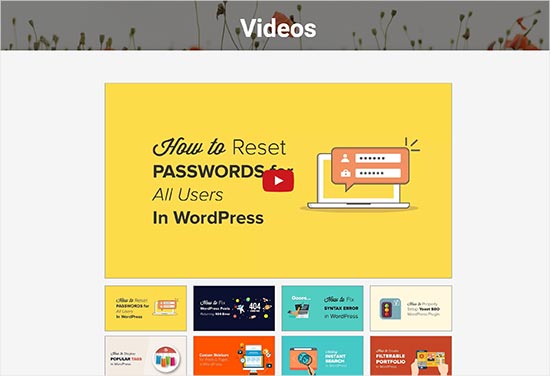
প্লাগইনটিতে লাইটবক্স পপআপ নেই এবং আপনার ভিডিওগুলি পৃষ্ঠায় খেলা হবে। গ্যালারি একটি ভিডিও থাম্বনেইল ক্লিক করা শীর্ষ প্লেয়ার মধ্যে ভিডিও প্লে হবে।
আরো বিস্তারিত জানার জন্য
এখন এ পর্যন্তই.